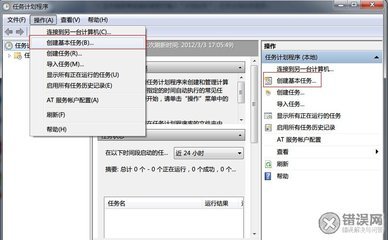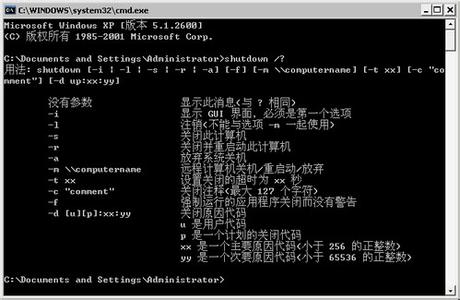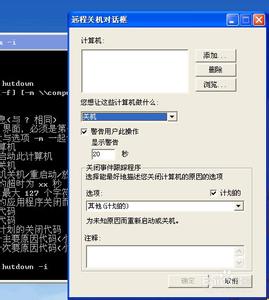大家对自动关机的概念都不陌生,自动关机我们经常要会用到。比如发大邮件,附件很大,你时间很急赶着要走,没发完又不行。这下自动关机就派上用场了。很多朋友都还在用第三方软件,又麻烦又累,其实WINDOWS自己都带有关机命令。如何能自动关机呢?XP、WIN7通用!
自动关机命令怎么设置XP WIN7――工具/原料电脑
视窗系统
自动关机命令怎么设置XP WIN7――方法/步骤自动关机命令怎么设置XP WIN7 1、
在开始菜单中点击所有程序→附件→系统工具→任务计划程序。
或者 直接在搜索栏搜索任务计划也行。
自动关机命令怎么设置XP WIN7 2、
点击右边的创建基本任务。
自动关机命令怎么设置XP WIN7_xp自动关机命令
自动关机命令怎么设置XP WIN7 3、
在名称和描述中 键入自动关机并点确定。
自动关机命令怎么设置XP WIN7 4、
可以根据自己的需求选择任务何时开始。
自动关机命令怎么设置XP WIN7 5、
这里我们选择一次,设定一下开始时间,点击下一步。
自动关机命令怎么设置XP WIN7_xp自动关机命令
自动关机命令怎么设置XP WIN7 6、
点击启动程序,再点下一步。
自动关机命令怎么设置XP WIN7 7、
操作,选启动程序,选下一步。
我们输入脚本命令shutdown
参数写 -S -T -3600
即为倒计时3600秒自动关机。
自动关机命令怎么设置XP WIN7 8、
把前面钩打上,点击完成。
自动关机命令怎么设置XP WIN7_xp自动关机命令
自动关机命令怎么设置XP WIN7 9、
自动关机任务计划启动完毕。
自动关机命令怎么设置XP WIN7――方法/步骤2自动关机命令怎么设置XP WIN7 1、
打开cmd窗口。
方法一:单击桌面左下角开始按钮,在搜索框中输入“cmd”
方法二:用快捷键“Win+R”调出运行对话框,输入“cmd”
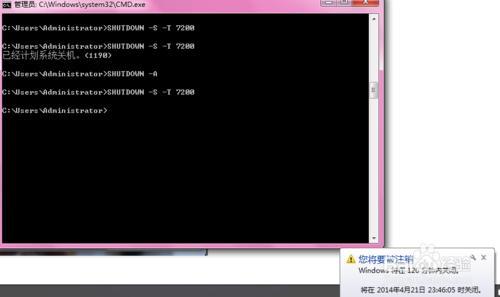
自动关机命令怎么设置XP WIN7_xp自动关机命令
自动关机命令怎么设置XP WIN7 2、
我这边输入了7200秒 就是2个小时后关机,则应输入:shutdown -s -t 7200
系统托盘提示 倒计时关机开始。
自动关机命令怎么设置XP WIN7_xp自动关机命令
自动关机命令怎么设置XP WIN7 3、
若想取消关机任务呢,则在cmd窗口中输入:shutdown -a
取消任务后,系统托盘右下角提示任务取消信息。
 爱华网
爱华网